起床時間に基づいて就寝時間のアラートを受け取る方法

起床時間に基づいて就寝時間のアラートを受け取る方法
Windows 8に関する重要な情報を最後に取り上げたのは、2013年10月、 Windows 8.1で導入された数々の新機能について特集した時でした。デスクトップへのブートと、惜しまれつつも姿を消したスタートメニューボタンは、「デスクトップ」環境と「モダンUI」環境のギャップを埋めることを目的とした注目すべき機能でした。レドモンドに拠点を置くソフトウェア大手のWindows 8は、Windows 8.1 Update 1という同様のパッチをリリースしました。これは最近、Windows Updateツールから利用可能になりました。私たちは、Microsoftが実際にどのような変更をもたらしたかを確かめるため、このアップデートをデスクトップにインストールしました。そこで、これらの変更点と、Windows 8の使い方にどのような影響があるのかを詳しく解説します。
デスクトップ起動がデフォルトになりました
従来のスタートメニューに取って代わった、タイルで埋め尽くされたキャンバスである「スタート画面」が、ユーザーから多くの批判を浴びてきたことは否定できません。見た目は印象的ですが、ブロック状のUIはマウスでOSを操作する際に全く意味をなさないものです。また、デスクトップ版でもタッチ対応デバイスでも、Windows 8を起動すると最初に表示される画面がスタート画面であるため、ユーザーはスタート画面が好きかどうかに関わらず、マシンを起動するたびにこの画面をスキップせざるを得ません。
MicrosoftはWindows 8.1でこの問題に対処し、「タスクバーとナビゲーションのプロパティ」シートという新しいオプションを導入し、スタート画面を起動するか、スタート画面をスキップするかをユーザーに選択できるようにしました。しかし今、同社はついに、デスクトップでWindows 8を使用する場合、メトロインターフェースは実際には最適な選択肢ではないことを認めたようです。
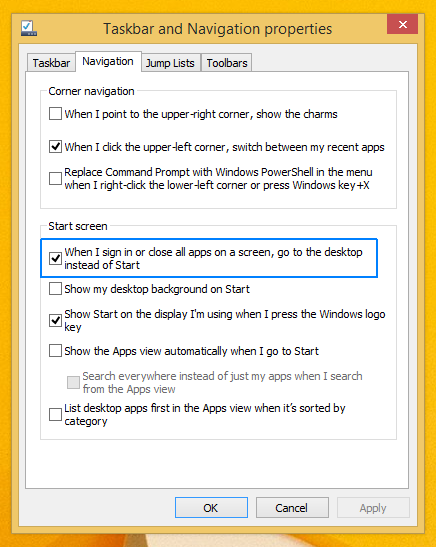
これは、Windows 8.1 をコンテキスト対応にすることで実現しました。よりシンプルにするために、PC でオペレーティングシステムを使用するユーザーは、最初にモダン UI を開くのではなく、直接デスクトップを起動します。Microsoft Surface やその他の Windows RT タブレットなどのタッチ対応デバイスをご利用の場合は、これまでと同様にスタート画面が表示されます。
ただし、Update 1 でもこのオプションを有効または無効にすることができます。タスクバーのプロパティシートを開き、「ナビゲーション」タブをクリックして、「サインイン時または画面上のすべてのアプリを閉じるときに、スタート画面ではなくデスクトップに移動する」というチェックマークを探し、必要に応じて有効または無効にしてください。
SkyDriveがOneDriveに
Windows 8.1 における最大の変更点の一つは、SkyDrive のネイティブ統合です。Windows 8 では、SkyDrive は Modern UI アプリとしてのみ利用可能でしたが、Microsoft は Windows 8.1 では Modern UI とデスクトップ全体にシステム全体で統合しました。ネイティブ統合には多くの利点がありますが、クラウドへのファイルの同期だけでなく、デスクトップから必要なときにいつでもファイルにアクセスできるようになりました。
1月には、Microsoftは英国のメディア企業BSkyBからの訴訟を受け、SkyDriveをOneDriveにリブランドすると発表しました。この新しい命名スキームは機能的な変更を伴いませんが、OneDriveという名称自体はWindows 8.1ではこれまで使われていませんでした。
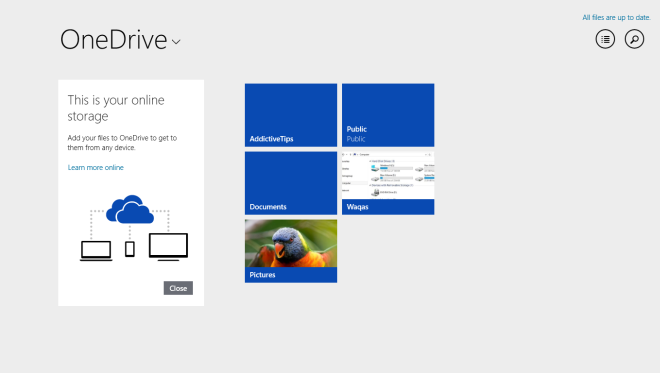
しかし、今回のアップデートで、古いSkyDriveアプリではなく新しいOneDriveアプリが追加されたため、状況は一変しました。新しいアプリには新機能は搭載されていませんが、既存のSkyDriveサブスクリプションは引き続き正常に機能し、以前と同様にファイルを同期できます。
モダン UI アプリをタスクバーにピン留めする
Windows 8.1 Update 1 を使用すると、Modern UI にデスクトップ風のコンテキスト メニューが追加されたことに気づくでしょう。このコンテキスト メニューは、なんと右クリック コンテキスト メニューからアクセスでき、Modern UI 固有のオプションが限定されているものの、見た目も操作性もデスクトップ モードと全く同じです。
実際に何をするのか疑問に思われるかもしれませんが、これはモダンアプリをタスクバーに直接ピン留めできるようにする機能です。そうです、Windowsストアアプリをデスクトップから起動できるようになり、モダン環境自体にわざわざアクセスする必要がなくなりました。数回のクリックと貴重な時間を節約できます。スタート画面のタイルを右クリックすると、「タスクバーにピン留め」オプションが表示され、そのアプリをタスクバーに直接ピン留めできます。
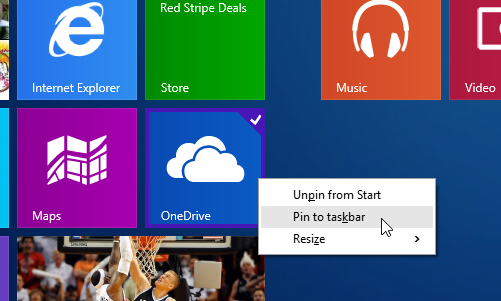
もちろん、画面スペースが許す限り、Modern UIアプリはいくつでもピン留めできます。ピン留めしたアプリは、タスクバーに設定した他のクイック起動ボタンと一緒に表示されます。アプリをピン留めすると、ファイルエクスプローラーやデスクトッププログラムなどの従来のデスクトップウィンドウと同様に、アプリを簡単に最小化したり最大化したりできるようになります(詳細は後述)。
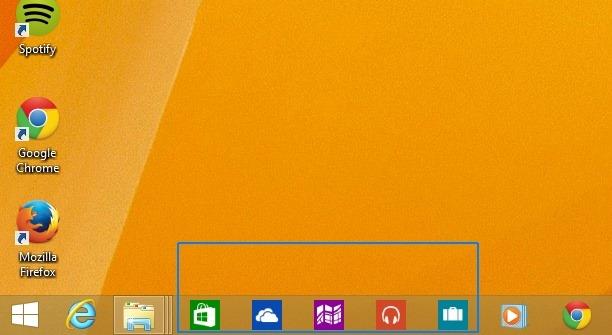
新しいコンテキストメニューには、アプリケーションのピン留めとピン留め解除に加えて、タイルのサイズ変更、ライブタイルのオン/オフの切り替え、そして場合によっては、Windowsストアやデスクトップアプリケーションなど、タイルでサポートされている場合はアプリのアンインストールも行えます。ただし、これらの機能はすべてWindows 8のスタート画面下部にあるアプリバーに既に搭載されているため、あまり期待しすぎないでください。コンテキストメニューによって、これらの機能がさらに使いやすくなったというだけです。
アプリグループの作成がはるかに簡単になりました
コンテキストメニューの話は、もちろんアプリのピン留め機能だけではありません。以前、Windows 8でアプリグループを作成して名前を付け、スタート画面でアプリを整理して素早くアクセスできるようにする方法について書きました。しかし、Update 1の新しいコンテキストメニューによって、この方法は不要になりました。

以前の方法では、まず小さな「-」ボタンをクリックしてスタート画面の鳥瞰図モードに入り、その後グループを作成する必要がありました。しかし、今ではスタート画面上の任意の場所を右クリックし、コンテキストメニューからグループを作成できます。このオプションをクリックした後、空のラベル領域をクリックし、そのブロックに使用するグループ名を入力できます。
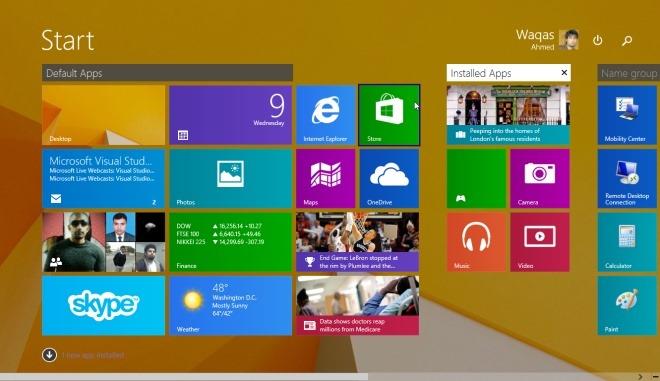
モダン UI アプリのタイトルバーとタスクバー
タスクバーへのアプリのピン留め機能と新しいコンテキストメニューに加え、MicrosoftはデスクトップからModern UIアプリを使用するための新機能も追加しました。例えば、開いているModern UIアプリの上部にマウスカーソルを移動すると、タイトルバーが表示され、おなじみのXボタンと-ボタンでアプリを閉じたり最小化したりできます。これは非常に便利です。アプリを切り替えるためにアプリスイッチャーを起動したり、Modern UIウィンドウの上部をマウスでクリックしたまま下にスライドさせて閉じたりする必要がなくなるからです。最小化ボタンと閉じるボタンは、よりユーザーフレンドリーな代替手段です。
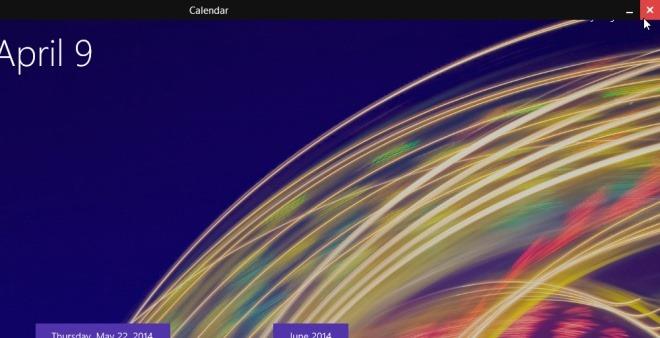
アプリを最小化したり閉じたりするだけでなく、タイトルバーを使ってアプリを左右に素早くスナップすることもできます。これは、タイトルバーがModern UIアプリの上部に表示されているときに、左側のアプリアイコンをクリックすることで実行できます。小さなコンテキストメニューがポップアップ表示されるので、「左に分割」または「右に分割」をクリックし、Windows 8のスナップ機能を使用して必要な場所にスナップできます。
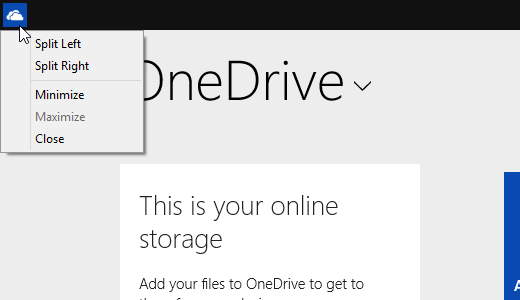
第二に、タスクバーはModern UIアプリ内やスタート画面からもアクセスできるようになりました。しかし、Modern UI環境のタスクバーはほとんどの場合、何の機能も果たしません。これは、デスクトップでは手動で自動非表示または常時表示に設定できるのに対し、Modern UI環境のタスクバーは実際には隠れているため、Microsoftはアクセスに手間のかかる方法を実装しているからです。とはいえ、タスクバーを表示するには、まずマウスを画面の上部に素早く移動し、次に下部に移動する必要があります。つまり、レドモンドは一つの問題を解決しましたが、別の問題を引き起こしたのです。
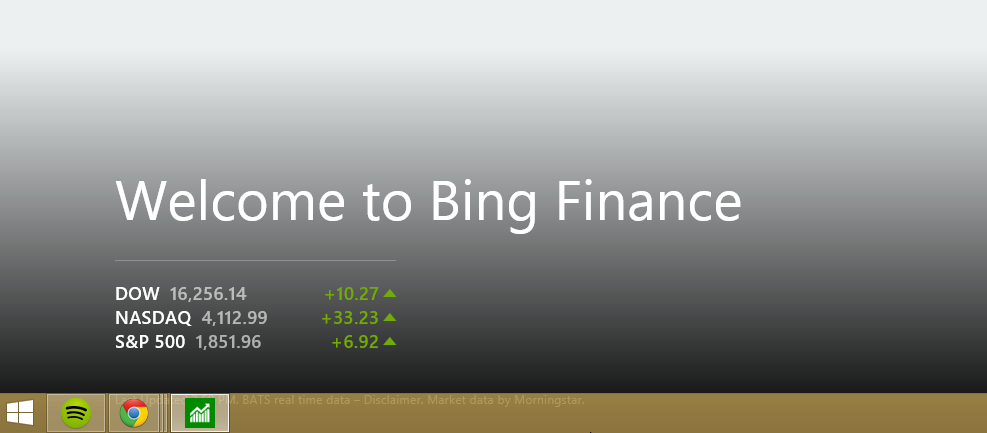
アプリインストール通知
もう一度スタート画面に戻ってみましょう。Microsoft が新しいアプリケーションのインストール時にユーザーに通知する機能を追加してくれたのは、本当にありがたいことです。Update 1 のおかげで、新しくインストールされた未アクセスの項目の数を知らせる専用の通知が自動的にポップアップ表示されるようになりました。この通知をクリックすると、「すべてのアプリ」画面が表示されます。
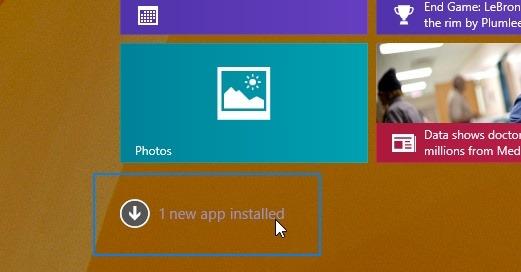
その後、アプリ リスト内のこれらのアプリケーションが強調表示され、他の項目よりも目立つようになります。
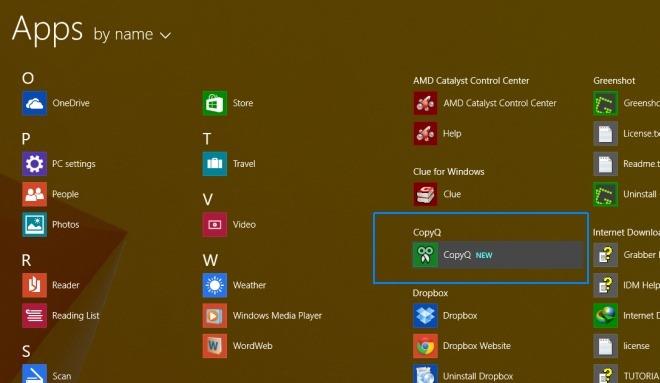
スタート画面の電源オプションと検索
スタート画面のその他の重要な変更点の中でも、特に興味深いのは、ユーザーのアバターの横にある右上の領域に新たに追加された電源ボタンと検索ボタンです。Microsoftは、スタート画面でチャームバーを開かずにコンピューターやタブレットを再起動またはシャットダウンできる、より簡単な方法を提供しました。
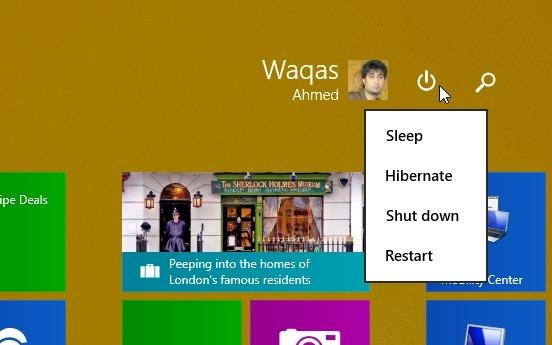
検索ボタンをクリックすると、オペレーティング システムの「検索」機能が起動します。この機能は、以前はキーボード ショートカットまたはチャーム バーからのみアクセスできました。
一方、「電源」ボタンを押すと、スリープ、休止状態、シャットダウン、再起動を実行できる小さなメニューが表示されます。
必須インストール
厳密には機能ではないかもしれませんが、Windows 8.1 をインストールしている場合、今後のアップデートを受け取るには Update 1 が必須です。Microsoft によると、最新の Update 1 をインストールしないと、Windows Update ツールによる今後のアップデートがシステムに配信されなくなります。ただし、Windows 8 をご利用の場合は、2016 年 1 月まで引き続きアップデートを受け取ることができます。
まとめ
総じて、Windows 8.1 Update 1 による変更は概ね肯定的なものでした。Windows 8.1 はマイクロソフトがユーザーの PC コンピューティングへの信頼を取り戻すのに役立ちましたが、Update 1 は、その信頼をさらに高め、Windows を本来の姿に戻すことを目指しています。この新しいアップデートについて何かご意見がありましたら、ぜひ下のコメント欄にご記入ください。
起床時間に基づいて就寝時間のアラートを受け取る方法
携帯電話からコンピューターの電源をオフにする方法
Windows Updateは基本的にレジストリやDLL、OCX、AXファイルと連携して動作します。これらのファイルが破損した場合、Windows Updateのほとんどの機能は利用できなくなります。
最近、新しいシステム保護スイートがキノコのように登場し、どれも新たなウイルス対策/スパム検出ソリューションを提供し、運が良ければ
Windows 10/11でBluetoothをオンにする方法を学びましょう。Bluetoothデバイスを正しく動作させるには、Bluetoothをオンにする必要があります。ご安心ください、簡単です!
以前、私たちはNitroPDFをレビューしました。これは、PDFの結合や分割などのオプションを使用して、ユーザーが文書をPDFファイルに変換できる優れたPDFリーダーです。
不要な文字が多数含まれた文書やテキストファイルを受け取ったことはありませんか?テキストにはアスタリスク、ハイフン、空白などが大量に含まれていますか?
タスクバーのWindows 7スタートオーブの横にある小さなGoogleの長方形アイコンについて多くの人が尋ねてきたので、ついにこれを公開することにしました。
uTorrentは、トレントをダウンロードするための最も人気のあるデスクトップクライアントです。私のWindows 7では問題なく動作しますが、一部のユーザーは
誰もがコンピューターで作業しているときは頻繁に休憩を取る必要があります。休憩を取らないと、目が飛び出る可能性が高くなります(飛び出るというより、飛び出るという感じです)。







